各製品の資料を入手。
詳細はこちら →Delphi のGMO MakeShop のデータへのデータバインドコントロール
標準のデータアクセスコンポーネントとコントロールを備えたDelphi のGMO MakeShop にデータバインドします。
最終更新日:2022-10-02
こんにちは!ドライバー周りのヘルプドキュメントを担当している古川です。
CData ODBC Driver for GMOMakeShop は、ODBC 標準をサポートし、リアルタイムGMO MakeShop のデータとビジュアルフォームデザイナおよびDelphi の他のラピッド開発ツールとの統合を可能にします。ODBC ドライバーは、データベース開発用のシングルAPI を提供することにより、Delphi のような単一のコードベースを共有するアプリケーションのデータアクセス戦略を簡素化します。この記事では、GMO MakeShop に接続してシンプルなVisual Component Library (VCL) アプリケーションおよびDelphi コードからデータをクエリする方法を説明します。
CData ODBC ドライバとは?
CData ODBC ドライバは、以下のような特徴を持ったリアルタイムデータ連携ソリューションです。
- GMO MakeShop をはじめとする、CRM、MA、会計ツールなど多様なカテゴリの270種類以上のSaaS / オンプレミスデータソースに対応
- 多様なアプリケーション、ツールにGMO MakeShop のデータを連携
- ノーコードでの手軽な接続設定
- 標準 SQL での柔軟なデータ読み込み・書き込み
CData ODBC ドライバでは、1.データソースとしてGMO MakeShop の接続を設定、2.Delphi 側でODBC Driver との接続を設定、という2つのステップだけでデータソースに接続できます。以下に具体的な設定手順を説明します。
CData ODBC ドライバのインストールとGMO MakeShop への接続設定
まずは、本記事右側のサイドバーからGMOMakeShop ODBC Driver の無償トライアルをダウンロード・インストールしてください。30日間無償で、製品版の全機能が使用できます。
未指定の場合は、初めにODBC DSN (data source name) で接続プロパティを指定します。ドライバーのインストールの最後にアドミニストレーターが開きます。Microsoft ODBC Data Source Administrator を使用して、ODBC DSN を作成および構成できます。
GMO MakeShop に接続するには、MembersAccessCode、OrdersAccessCode、ProductsAccessCode、およびShopId が必要です。
GMO MakeShop へのアクセスの設定
MembersAccessCode、OrdersAccessCode、ProductsAccessCode、およびShopId を取得するには、以下の手順に従ってください。
- GMO MakeShop には各API のAccessCode が必要です。
- GMO MakeShop Store Manager にログインし、メニューの「ショップ作成」をクリックします。
- 左ナビゲーションメニューの「外部システム連携」から任意の連携対象設定ををクリックします(メニューに表示されない場合は別途GMO MakeShop にご確認ください)。
- 商品データ連携設定の場合:認証コードの「発行」ボタンをクリックし、ProductsAccessCode を取得します。
- 注文データ連携設定の場合:最初に「注文情報参照」と「注文情報変更」の設定を選択します。選択後、認証コードの「発行」ボタンをクリックし、OrdersAccessCode を取得します。
- 会員データ連携設定の場合:最初に「会員情報の(参照・登録・変更・削除)」の設定を選択します。選択後、認証コードの「発行」ボタンをクリックし、MembersAccessCode を取得します。
- 会員認証連携設定の場合:認証コードの「発行」ボタンをクリックし、ProductsAccessCode を取得します。
GMO MakeShop アカウントの認証
次の接続プロパティを設定して接続します。
- ShopId:接続先のGMO MakeShop Store ID を設定。GMO MakeShop Store ID はログイン用の ID と同じです。
- OrdersAccessCode:「注文データ連携設定」から取得した「認証コード」を設定。このプロパティは Orders テーブルにアクセスする場合に必要です。
- ProductsAccessCode:「商品データ連携設定」から取得した「認証コード」を設定。このプロパティは Products テーブルにアクセスする場合に必要です。
- MembersAccessCode:「会員データ連携設定」から取得した「認証コード」を設定。このプロパティは Members テーブルにアクセスする場合に必要です。
- MemberAuthenticationCode:「会員認証連携設定」から取得した「認証コード」を設定。このプロパティは MemberAuthenticationConfirm を実行する場合に必要です。
- Password:GMO MakeShop Store Manager のログインユーザーのパスワードを指定。このプロパティは ProductCategoryRegistrationOrModification,ProductMemberGroupPriceRegistrationOrModification,ProductOptionRegistrationOrModification,ProductRegistrationOrModification を実行する場合に必要です。
以下のステップに従ってData Explorer を使用し、GMO MakeShop へのFireDAC 接続を作成できます。
- 新しいVCL Forms アプリケーションの[Data Explorer]で[FireDAC]ノードを展開します。
- [Data Explorer]で[ODBC Data Source]ノードを右クリックします。
- [Add New Connection]をクリックします。
- 接続の名前を入力します。
- 表示される[FireDAC Connection Editor]で、[DataSource]プロパティをODBC DSN for GMOMakeShop の名前に設定します。
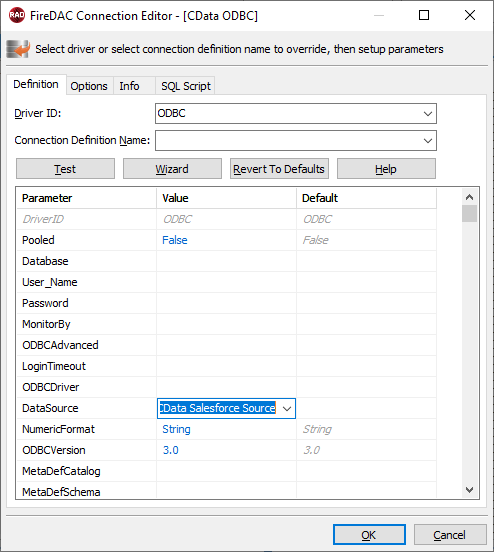
GMO MakeShop のデータに接続できるVCL アプリケーションの作成
以下のステップに従って、クエリの結果をグリッドに表示するシンプルなVCL アプリケーションからGMO MakeShop のクエリの実行を開始します。
-
TFDConnection コンポーネントフォームにドロップし、以下のプロパティを設定します。
- ConnectionDefName:GMO MakeShop へのFireDAC 接続を選択します。
- Connected:メニューから[True]を選択し、表示されるダイアログで資格情報を入力します。
-
TFDQuery コンポーネントをフォームにドロップし、以下のプロパティを設定します。
- Connection:コンポーネントがまだ指定されていない場合は、このプロパティを[TFDConnection]コンポーネントに設定します。
SQL:[SQL]プロパティ内のボタンをクリックし、クエリを入力します。例:
SELECT BrandCode, Price FROM Products- Active:このプロパティをtrue に設定します。
TDataSource コンポーネントをフォームにドロップし、以下のプロパティを設定します。
- DataSet:このプロパティのメニューで、TFDQuery コンポーネントの名前を選択します。
-
TDBGrid コントロールをフォームにドロップし、以下のプロパティを設定します。
- DataSource:TDataSource の名前を選択します。
- 実行時エラーを回避するために、TFDGUIxWaitCursor をフォームにドロップします。
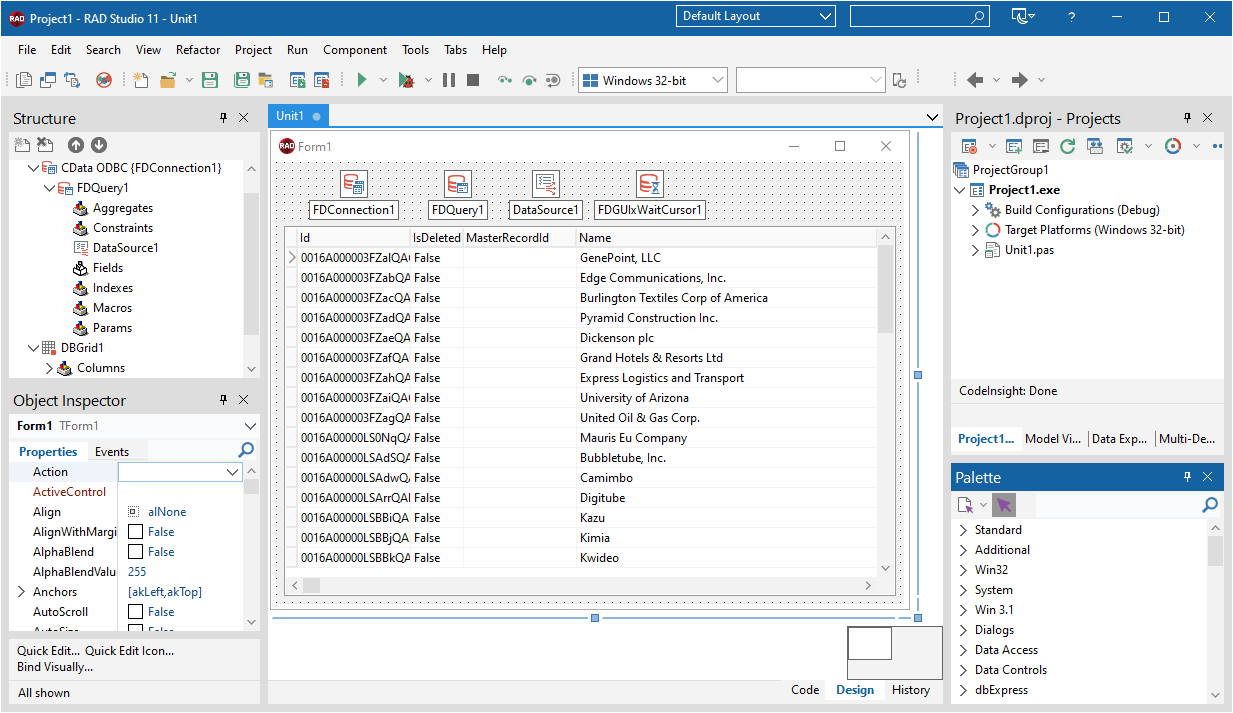
FireDAC コンポーネントを使用してGMO MakeShop へのコマンドを実行
TFDConnection およびTFQuery コンポーネントを使用してGMO MakeShop へのクエリを実行できます。このセクションでは、TFQuery コンポーネントを使用してクエリを実行するGMO MakeShop 固有の例を示します。
GMO MakeShop のデータに接続
データソースに接続するには、TFDConnection コンポーネントの[Connected]プロパティをtrue に設定します。コードでも同じプロパティを設定できます。
FDConnection1.ConnectionDefName := 'mygmomakeshop';
FDConnection1.Connected := true;
パラメータクエリの作成
パラメータ化されたリソースはパフォーマンスを向上させることができます。ステートメントの準備は、システムリソースと時間の面でコストがかかります。ステートメントの準備中、接続がアクティブで開いている必要があるためです。FireDACはデフォルトで、同じクエリが何度もリコンパイルされないようにクエリを準備します。ステートメントの準備を無効にするには、ResourceOptions.DirectExecute を[True]に設定します。クエリを一回だけ実行する必要がある場合などに設定します。
クエリの実行
select クエリなど、結果セットを返すクエリを実行するには、Open メソッドを使用します。Open メソッドは、クエリを実行して結果セットを返し、それを開きます。クエリが結果セットを生成しない場合、Open メソッドはエラーを返します。
FDQuery1.Open('select * from Products where BrandCode = :BrandCode',['99a87c0x3']);
delete のような結果セットを返さないクエリを実行するには、ExecSQL メソッドを使用します。クエリが結果セットを返す場合、ExecSQL メソッドはエラーを返します。影響を受ける行の数を取得するには、[TFD.RowsAffected]プロパティを使用します。
FDQuery1.ExecSQL('delete from Products where Id= :myId',['x12345']);
i := FDQuery1.RowsAffected;
おわりに
このようにCData ODBC ドライバと併用することで、270を超えるSaaS、NoSQL データをコーディングなしで扱うことができます。30日の無償評価版が利用できますので、ぜひ自社で使っているクラウドサービスやNoSQL と合わせて活用してみてください。
CData ODBC ドライバは日本のユーザー向けに、UI の日本語化、ドキュメントの日本語化、日本語でのテクニカルサポートを提供しています。





